Hoy en día podemos hacer múltiples cosas con nuestros móviles. Estos resultan vitales en todo momento. No sólo es un artefacto hecho para la distracción, también cumple con funciones que son sumamente útiles y que nos permiten estar conectados con todo el mundo sin un límite de tiempo. Sin lugar a dudas una de las tareas más útiles que podemos hacer es escanear documentos; esto nos sacará de cualquier apuro. En breve te enseñaremos la manera de usar el escáner de documentos en iOS 11.
El procedimiento que tienes que hacer es sumamente fácil. Cualquier persona está en la total capacidad de hacerlo. Con seguir nuestro paso a paso podrás usar esta herramienta sin ningún problema.
¿Cómo usar el escáner de documentos en iOS 11?
Todas aquellas personas que tengan una aplicación de terceros para poder escanear documentos lo mejor que pueden hacer es desinstalarla. Aquí te diremos cómo escanear cualquier tipo de documento con la aplicación de Notas que trae el sistema.
Lo primero que tendrás que hacer es abrir la aplicación de notas. Pulsa sobre el símbolo «+»; este se encuentra en la parte inferior de la pantalla. Aparecerá un menú emergente, allí deberás seleccionar la opción de Escanear documento. También habrán otras funciones. Tal es el caso de Tomar una foto o Agregar un Boceto.
Ahora bien, una vez elegida la opción del escáner, la cámara se abrirá y podrás escanear lo que desees. La opción predeterminada está en modo automático y toma las fotos a color.
Ajustes personalizados
Igualmente podrás modificar algunas opciones. Un grupo superior de iconos te permitirá elegir la escala de grises y negros. Este cambio también se podrá aplicar después de que tomes la foto.
Una vez que el documento está enfocado, la cámara se disparará automáticamente. También puedes usar el botón del obturador o los botones de volumen para realizar un escaneo de forma manual. El escáner te permite ajustar las esquinas del escaneo manualmente.
Cuando hayas terminado con el escaneo, toca el botón Guardar; está en la parte inferior de la pantalla. Los escaneos se pueden colocar en la nota que se abrió al principio.
Puedes compartir tu imagen o subirla a cualquier otra aplicación como Google Drive. Enviarla como un archivo adjunto de correo electrónico, crear un PDF o compartirla por medio de WhatsApp. Simplemente mantén presionada la vista previa de los escaneos y pulsa Compartir.
También puedes utilizar las herramientas de marcado en la aplicación Notas para sobreescribir en el documento. Así pues, como has visto, utilizar el escáner de documentos en iOS 11 es algo sumamente fácil. Es momento de que le saques todo el provecho.

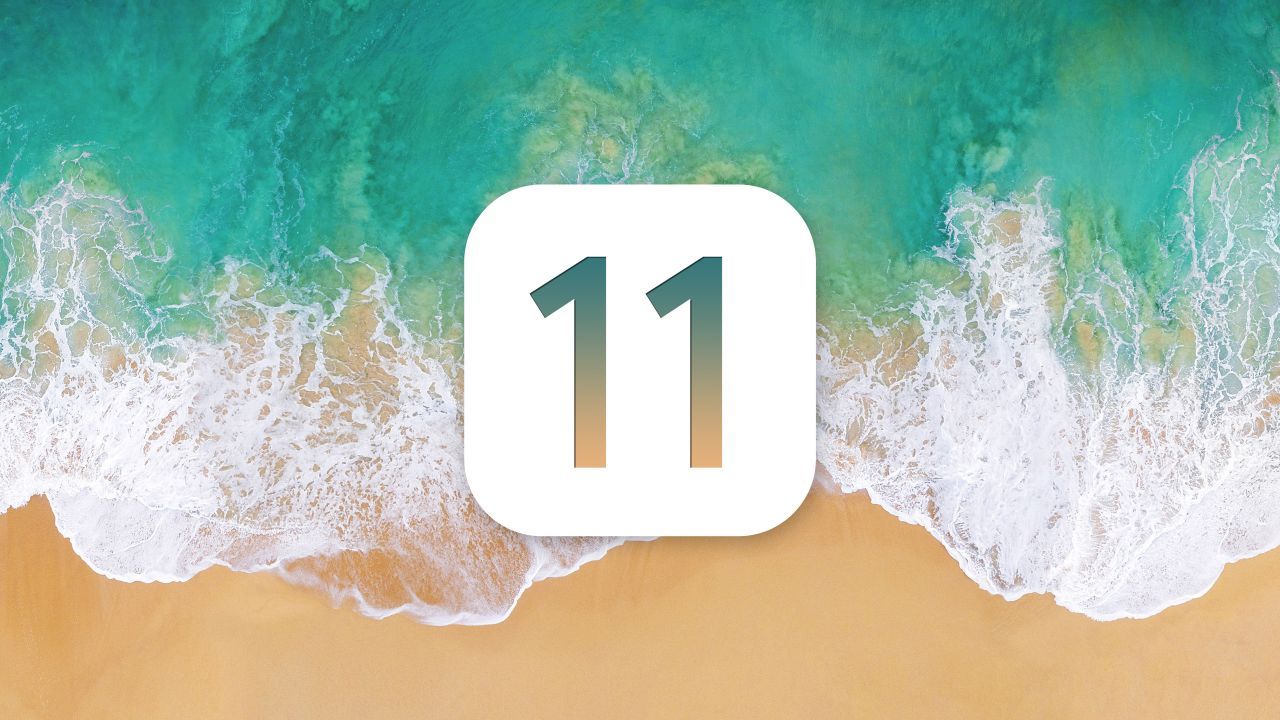
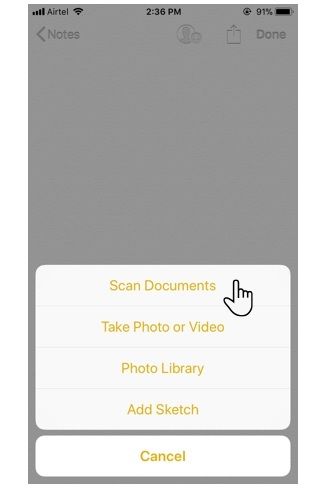
¿Tienes alguna pregunta o problema relacionado con el tema del artículo? Queremos ayudarte.
Deja un comentario con tu problema o pregunta. Leemos y respondemos todos los comentarios, aunque a veces podamos tardar un poco debido al volumen que recibimos. Además, si tu consulta inspira la escritura de un artículo, te notificaremos por email cuando lo publiquemos.
*Moderamos los comentarios para evitar spam.
¡Gracias por enriquecer nuestra comunidad con tu participación!